نحوه پاک کردن کش در مرورگر Firefox
برای پاک کردن کش (Cache) در مرورگر Mozilla Firefox روشهای مختلفی وجود دارد. در ادامه با ما باشید تا با نحوه پاک کردن کشهای مرورگر فایرفاکس از طریق خود مرورگر آشنا شوید.
مختصری درباره Cache مرورگرها:
کَشهای (Caches) مرورگر یا به اصطلاح Temporary Internet Files به معنای “فایلهای موقت اینترنتی”، فایلهای موقتیای که درواقع کپیهایی از فایلهای مرورشده قبلی مانند تصاویر هستند و در مرور سریعتر اینترنت به کاربر کمک میکنند. برای مثال، کشهای تصاویر در حین مرور یک صفحه در کامپیوتر به صورت محلی (Local) ذخیره میشوند و زمانی که کاربر قصد مرور همان صفحه با همان تصاویر (یا یک صفحه دیگر با همان تصویر) را دارد، مرورگر فایل کش مربوط به آن تصویر را با استفاده از الگوریتمهای مقایساتی پیدا کرده سپس به کاربر نشان میدهد. در این حالت، تصویری که بار قبل مشاهده شده است، برای بار دوم بارگیری (Download) نخواهد شد و بدین ترتیب سرعت مرور صفحات وب به صورت چشمگیری افزایش مییابد.
چرا Cacheهای مرورگر را پاک میکنیم؟
کشها باعث افزایش سرعت مرور وب میشوند. اما ممکن است در بسیاری از موارد، فایلهای اصلیای توسط مرورگر کش شده اند، از طرف سرور، سازندگان و طراحان یا به هر دلیل دیگری تغییر داده شوند. در این حالت ممکن است مرورگر همان فایل کش شده را به کاربر نشان دهد درحالی که این فایل کش شده با فایل اصلی تفاوت دارد. برای مثال، یک تصویر ممکن است توسط مرورگر کش شود. در این صورت زمانی که حتی تصایر اصلی تغییر داده شود، ممکن است مرورگر همان تصویر قدیمی کش شده را به کاربر نشان دهد.
نحوه پاک کردن Cache در مرورگر Firefox
برای هرچه آسانتر بودن این آموزش، ما Cacheهای مرورگر Firefox را از طریق خود مرورگر پاک خواهیم کرد. روشها و برنامههای مختلفی را میتوانید در ارتباط با پاک کردن Cacheهای مرورگرهای مختلف ازجمله Firefox پیدا کنید.
 خلاصه آموزش (درصورتی که حوصله خواندن کل متن را ندارید!)
خلاصه آموزش (درصورتی که حوصله خواندن کل متن را ندارید!)
نکته: تصاویر مراحل 1 و 2 مربوط به رابط گرافیکی جدید مرورگر فایرفاکس است که از نسخه 29 بتا به بعد تغییر کرده است. تصاویر مربوط به نسخههای پایین تر از 29 نیز در انتهای هر مرحله گذاشته شده است.
1- برای پاک کردن Cacheها ابتدا مرورگر فایرفاکس (Firefox) را اجرا کنید. حال از گوشه بالا-سمت چپ (به صورت پیشفرض) منو فایرفاکس ( ) را باز کنید. {لینک تصویر مربوط به نسخههای پایین تر}
) را باز کنید. {لینک تصویر مربوط به نسخههای پایین تر}
2- در منو باز شده، بر روی History (تاریخچه)، سپس در پنجره بازشده جدید بر روی Clear Recent History کلیک کنید.{لینک تصویر مربوط به نسخههای پایین تر}
3- حال پنجرهای با نام Clear All History مشابه تصویر زیر باز خواهد شد. در قسمت Time range to clear به معنای “بازه زمانی برای حذف کردن” میتوانید بازه زمانیای که آیتمهای کش در آن زمان ذخیره شده اند را انتخاب کنید. برای پاک کردن تمام کشها گزینه Everything را انتخاب کنید.
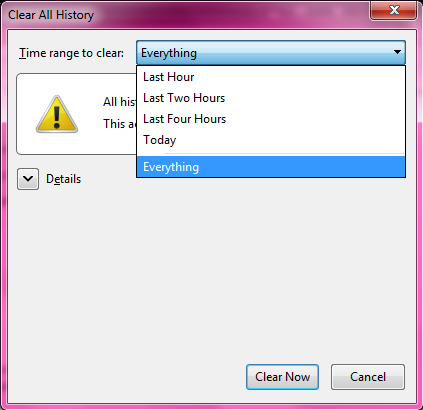
5- حال درصورتی که قسمت جزئیات بسته شده است، با کلیک کردن بر روی فلش کنار عبارت Details، قسمت جزئیات را باز کنید. در قسمت Details، گزینه Cache را انتخاب کنید. در آخر بر روی Clear Now کلیک کنید تا کشهای مربوط به بازه زمانی انتخاب شده (در این آموزش، تمامی بازههای زمانی) حذف شوند. فرایند پاک سازی ممکن است مدتی طول بکشد.
پس از اتمام فرایند پاک سازی، پنجره مربوطه بسته خواهد شد.
منبع:بایت گیگ


دیدگاه خود را ثبت کنید
تمایل دارید در گفتگوها شرکت کنید ؟در گفتگو ها شرکت کنید!